
اپارٽمنٽ واري منصوبي جي تعاقب جو تعاقب پيدا ٿيو پر پرهيزگار نه آهي، پر پڻ ميوو. سڀني کان پوء، سڀني حسابن کي صحيح نموني انجام ڏيڻ، توهان هڪ مڪمل فڪر ٿيل اپارٽمنٽ پروجيڪٽ حاصل ڪندا، جتي اهي رنگ ۽ فرنيچر توهان منصوبا ڪيا. ا we اسان وڌيڪ تفصيل سان غور ڪنداسين ته ڪمري جي ارادياتي پروگرام ۾ اپارٽمنٽ منصوبي جو ڊزائن ٺاهيو.
ڪمرو اراگرنجر انفرادي طور تي فرد، اپارٽمنٽ لاء منصوبن، اپارٽمنٽز لاء منصوبن يا گهرن لاء هڪ مشهور پروگرام آهي. بدقسمتي سان، پروگرام مفت ناهي، پر توهان وٽ 30 ڏينهن آهي ته انهي اوزار کي استعمال ڪرڻ جي پابندي کانسواء.
اپارٽمنٽ ڊيزائن کي ڪيئن ترقي ڪجي؟
1 سڀ کان پهرين، جيڪڏهن توهان وٽ ڪمپيوٽر کي ڪمپيوٽر ۾ ارنجر جو پروگرام ناهي، ته پوء توهان کي ان کي انسٽال ڪرڻ جي ضرورت پوندي.
2. پروگرام هلائڻ کانپوء، بٽڻ ذريعي کاٻي سا right ي ڪنڊ تي ڪلڪ ڪريو. "نئين منصوبي شروع ڪريو" يا گرم چابين جو ميلاپ دٻايو ctrl + n..
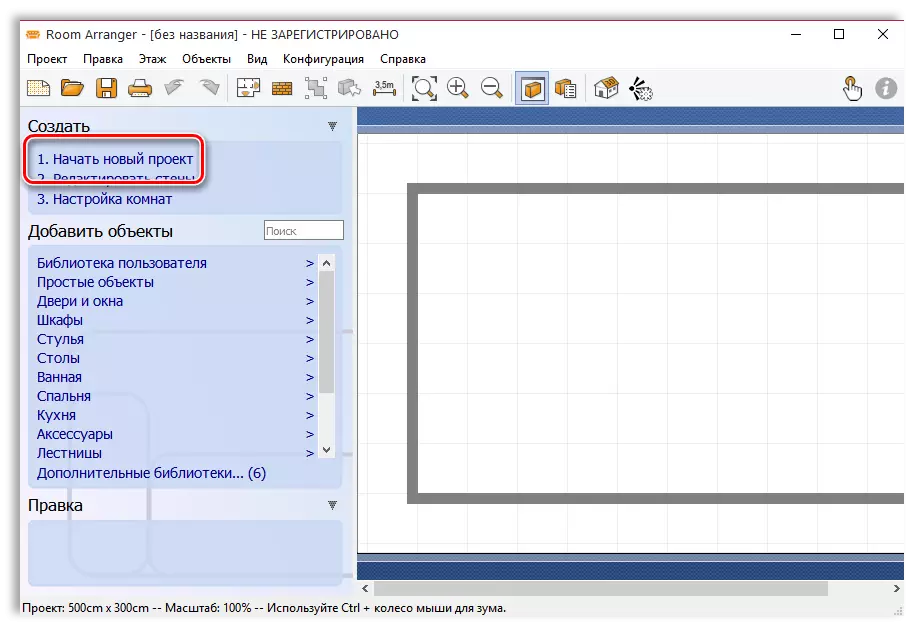
3. منصوبي جي قسم جي چونڊ ونڊو اسڪرين تي ظاهر ٿيندو: هڪ ڪمرو يا اپارٽمينٽ. اسان جي مثال ۾، اسان نقطي تي ڌيان ڏينداسين "اپارٽمينٽ" ، ان کان پوء ان کانپوء فوري طور تي پوسٽ ڪيو ويندو (CXEMeterans).
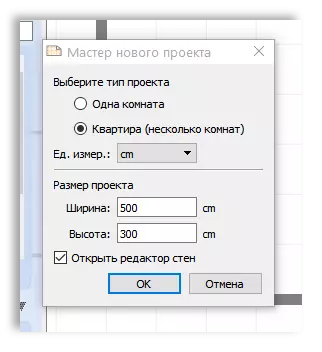
4. اسڪرين توهان جي ظاهر ڪيل مستطيل ڏيکاري ٿو. جي ڪري اسان اپارٽمنٽ جو ڊزائن جو منصوبو ٺاهيو ٿا، پوء اضافي ورها part ي کان سواء اسان نٿا ڪري سگهون. اهو ڪرڻ لاء، ونڊو جي مٿئين حصي ۾ ٻه بٽڻ مهيا ڪيا ويا آهن. "نئين ديوار" ۽ "نئون پوليگون والز".

مهرباني ڪري ياد رکو ته توهان جي سهولت لاء، 50:50 جي پيماني تي هڪ گرڊ تي هڪ گرڊ تي اڀري آهي، ان کي پراجيڪٽ ۾ شامل ڪرڻ نه وساريو.
پنج. عمارتن جي ڀتين سان ختم ٿي چڪو آهي، اهو ضروري هوندو، اهو لازمي هوندو ته دروازو ۽ ونڊو افتتاح. هن کاٻي پاسي لاء بٽڻ بٽڻ سان ملندڙ آهي "دروازا ۽ ونڊوز".
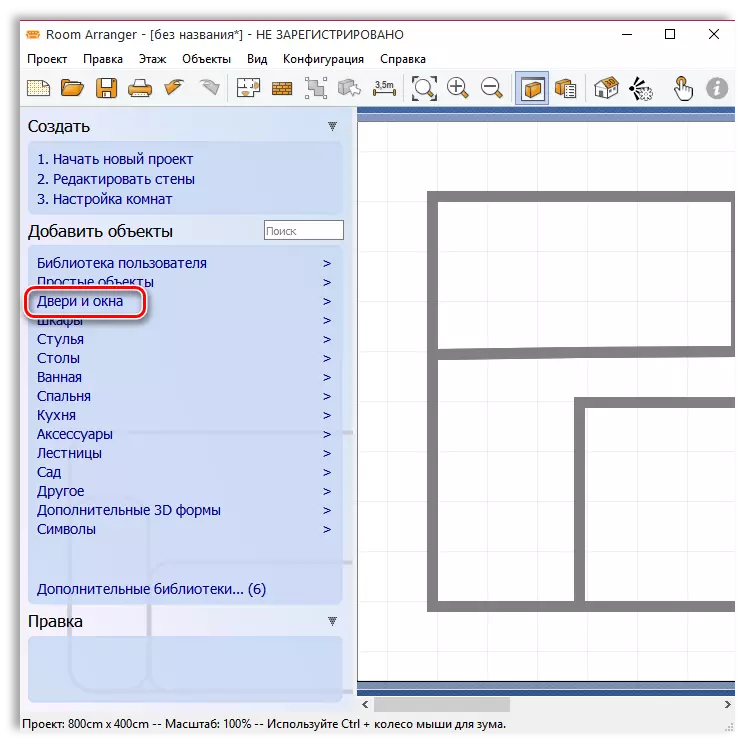
6. گهربل دروازو کولڻ يا مناسب آپشن کي منتخب ڪرڻ لاء چونڊيو ۽ ان کي توهان جي منصوبي تي گهربل علائقي ڏانهن ڇڪيو. جڏهن چونڊيل آپشن توهان جي منصوبي تي داخلا آهي، توهان پنهنجي پوزيشن ۽ سائيز کي ترتيب ڏئي سگهو ٿا.
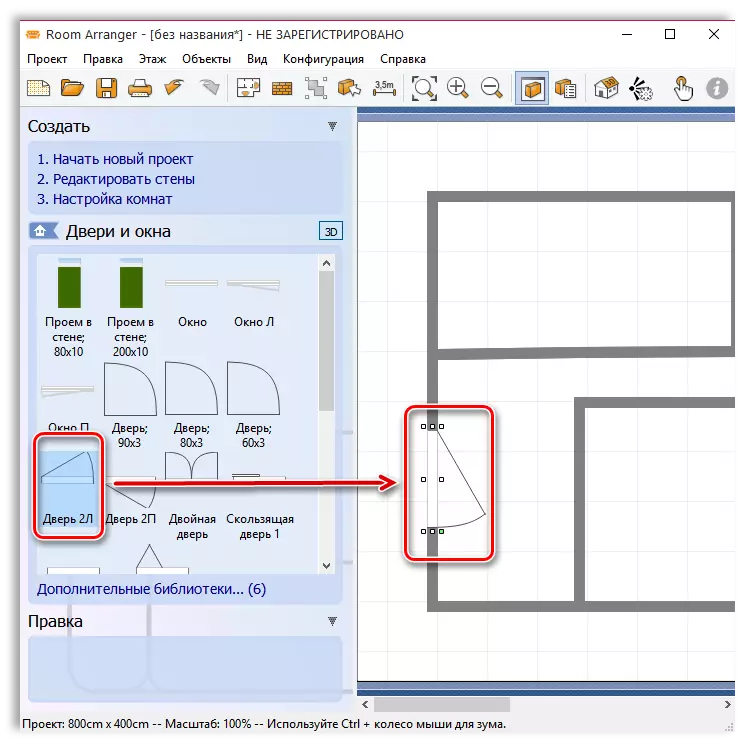
7. هڪ نئين ايڊيٽنگ واري قدم تي وڃڻ لاء، چيڪ باڪس آئڪن تي پروگرام جي اوپري کاٻي پاسي تي ڪلڪ ڪندي تبديل ڪرڻ نه وساريو.
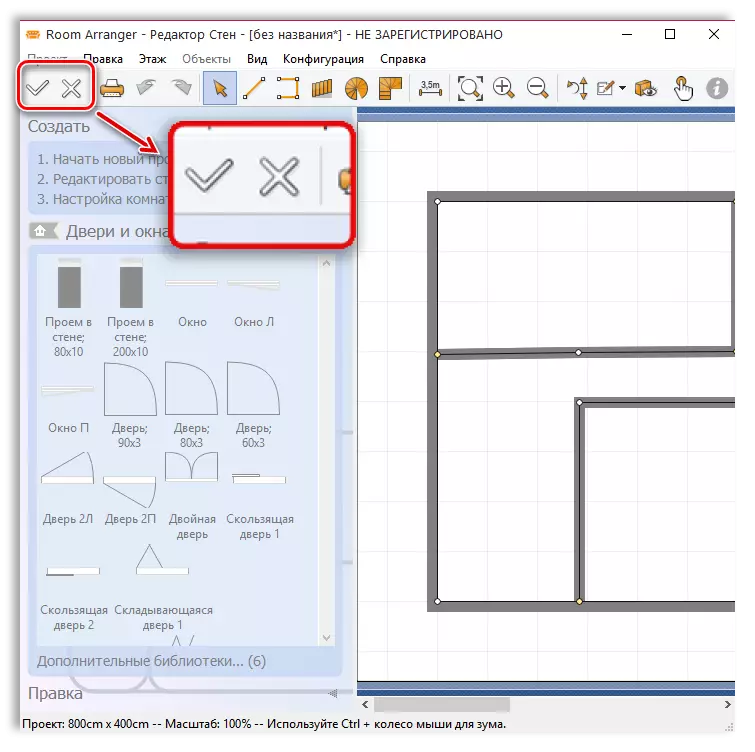
اٺ. لڪير تي ڪلڪ ڪريو "دروازا ۽ ونڊوز" ايڊٽنگ جي هن حصي کي بند ڪرڻ ۽ هڪ نئون شروع ڪرڻ لاء. هاڻي اسان منزل سان نبير ڪنداسين. اهو ڪرڻ لاء، توهان جي ڪنهن به ڪمري تي صحيح ڪلڪ ڪريو ۽ شيء چونڊيو. "فرش جو رنگ".
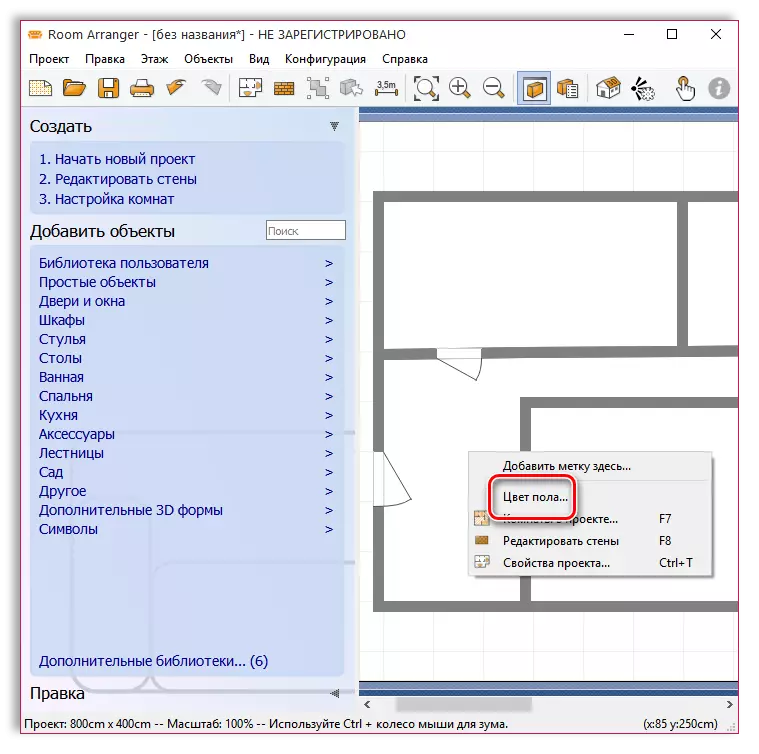
نو. ڏيکاريل ونڊو ۾ توهان فرش جو ڪو رنگ ٺاهي سگهو ٿا، تنهنڪري هڪ تجويز ڪيل بناوت مان هڪ استعمال ڪريو.
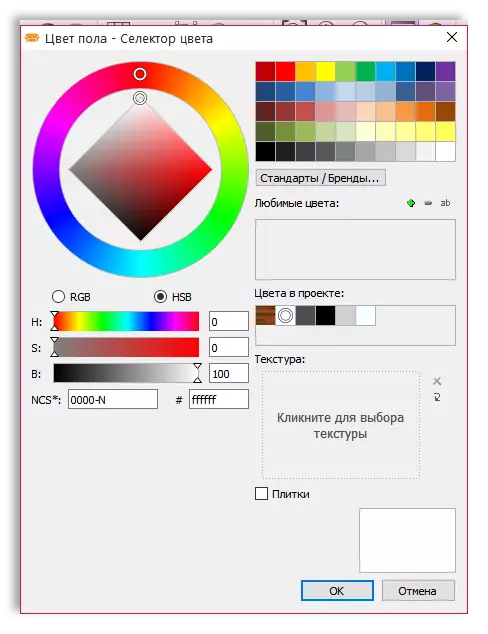
ڏهه. هاڻي اچو ته سڀني دلچسپين ۽ سامان جي فرنيچر ۽ سامان. ان لاء، توهان کي پنهنجي حصي ۾ مناسب حصي کي چونڊڻ جي ضرورت آهي، ۽ پوء انهي وقت تي جو فيصلو اهو گهربل آهي.

يارنهن. مثال طور، اسان جي مثال ۾ اسان هڪ باٿ روم فراهم ڪرڻ چاهيون ٿا، ترتيب سان، سيڪشن ڏانهن وڃو "غسل خانو" ۽ ضروري پلمبنگ چونڊيو، صرف ڪمري ۾ ڇڪيو، جنهن ۾ باٿ روم هجڻ شامل آهي.
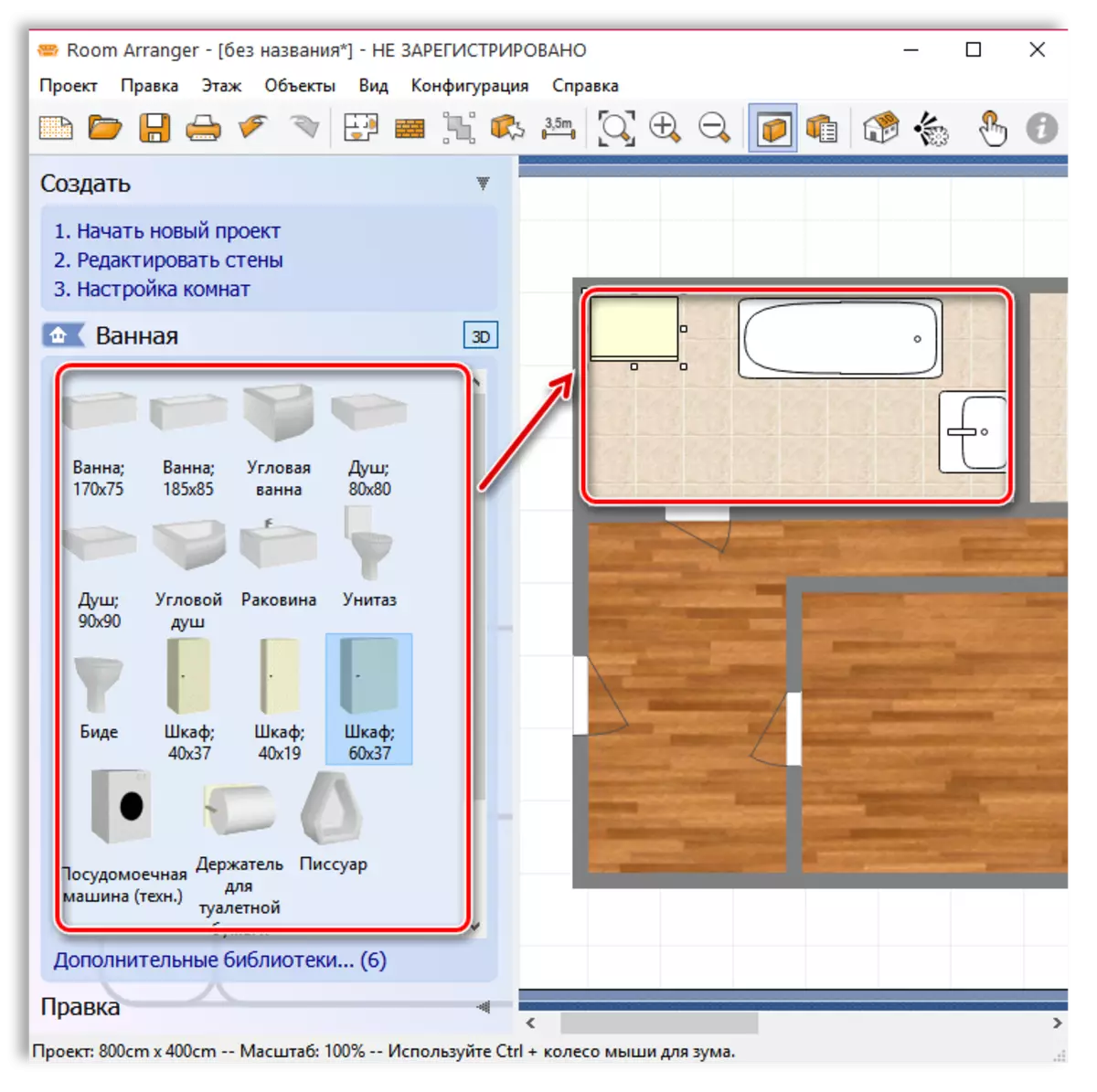
12. ساڳي طرح، اسان جي اپارٽمنٽ جا ٻيا ڪمرا ڀريو.
13. جڏهن فرنيچر جي جاء تي ڪم ۽ ٻين اندروني خاصيتن تي ڪم مڪمل ٿي ويندو، توهان 3D موڊ ۾ توهان جي ڪم جا نتيجا ڏسي سگهو ٿا. اهو ڪرڻ لاء، پروگرام تي پروگرام تي پروگرام تي ڪلڪ ڪريو ۽ لکت "3D".

چوڏهن. توهان جي اپارٽمنٽ جي 3D تصوير سان هڪ الڳ ونڊو توهان جي اسڪرين تي ظاهر ٿيندو. توهان آزاديء سان گردش ۽ حرڪت ڪري سگهو ٿا، سڀني پاسن کان ڌار ڪمرن کي ڏسي سگهو ٿا. جيڪڏهن توهان هڪ فوٽو يا وڊيو جي صورت ۾ نتيجو حل ڪرڻ چاهيو ٿا، ته پوء هن ونڊو تي خاص بٽڻ مقرر ڪيا ويا آهن.

15. توهان جي ڪمن جا نتيجا نه وڃائڻ، منصوبي کي ڪمپيوٽر کي محفوظ ڪرڻ جي پڪ ڪريو. اهو ڪرڻ لاء، بٽڻ ذريعي مٿين کاٻي ڪنڊ ۾ ڪلڪ ڪريو. "منصوبو" ۽ چونڊيو "بچايو".
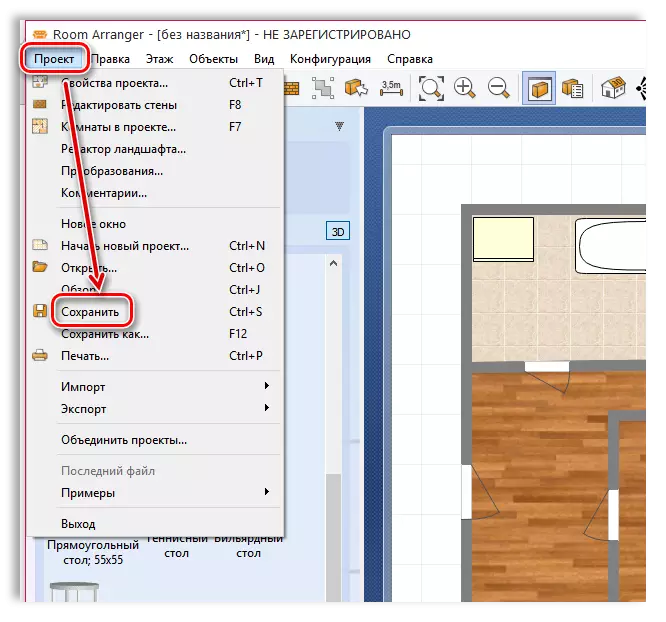
مهرباني ڪري نوٽ اسان نوٽ پي آر ۾ پنهنجي شڪل ۾ محفوظ ڪيو وڃي، جنهن جي هن پروگرام پاران سپورٽ آهي. تنهن هوندي، جيڪڏهن توهان کي توهان جي ڪمن جا نتيجا ڏيکارڻ جي ضرورت آهي، پروجيڪٽ جي مينيو ۾، ايڪسپورٽ پلان کي منتخب ڪريو، مثال طور، هڪ تصوير جي طور تي محفوظ ڪريو.
پڻ پڙهو: اندروني ڊزائن پروگرام
ا اسان صرف هڪ اپارٽمنٽ ڊزائن جو منصوبو ٺاهڻ جي بنيادي ڳالهين جو جائزو ورتو. ڪمري جو اراگرير پروگرام وڏي خاصيتن سان ليس آهي، انهي ڪري هن پروگرام ۾ توهان توهان جي سڀني تصور کي ظاهر ڪري سگهو ٿا.
